フル修正:Windows 10、8.1、7でエラー1005アクセスが拒否される
接続エラーが表示されることがありますが、このエラーについて最も一般的なエラーはエラー1005アクセス拒否です。 このエラーは問題になる可能性がありますが、この記事では修正方法を紹介します。
エラー1005アクセス拒否が比較的一般的であり、このエラーについて言えば、ユーザーから報告された同様の問題がいくつかあります。
- Cloudflare error 1005、エラー1006 - これらはあなたが遭遇することができるいくつかの一般的な問題ですが、あなたは単にあなたのアンチウイルスを無効にすることでそれらを修正することができるかもしれません。
- Crunchyrollエラー1005、禁止IP - この問題はあなたのIPが禁止されている場合に発生する可能性がありますが、ほとんどの場合あなたは単に良いVPNを使用することでそれを修正することができます。
- このウェブサイトの所有者はあなたのIPアドレスを禁止していますCloudflare -この問題はあなたのプロキシが原因で起こり得ます、そしてそれを修正するためにそれを無効にしてそれが助けになるかどうかを確認
- エラー1005 VPN - このエラーはVPNクライアントが原因で発生する可能性があるので、無効にするか、別のVPNに切り替えてみます。
エラー1005アクセスが拒否されました、どのように修正しますか?
- ウイルス対策をチェックする
- VPNを使ってみる
- 別のブラウザを使ってみてください
- プロキシを無効にする
- 日付と時刻が正しいことを確認してください
- クリーンブートを実行する
- システムの復元を実行する
- Webサイト管理者またはISPに連絡してください。
解決策1 - あなたのアンチウイルスをチェックする

ほとんどの場合、エラー1005 access deniedはウイルス対策が原因で発生することがあります。 時にはあなたのアンチウイルスがあなたのシステムに干渉することがあります、そしてこの問題を解決するために、それは特定のアンチウイルス機能を無効にしてそれが助けになるかどうかチェックすることを勧めます。
それでも問題が解決しない場合は、ウイルス対策を完全に無効にするだけで問題を解決できる可能性があります。 最悪のシナリオでは、あなたは完全にあなたのアンチウイルスを削除し、それが問題を解決するかどうかチェックしなければならないかもしれません。
ウイルス対策ソフトを削除しても、システムはWindows Defenderによって保護されるため、安全性について心配する必要はありません。 ウイルス対策ソフトウェアを削除しても問題が解決しない場合は、別のウイルス対策ソフトウェアに切り替えることを検討してください。
市場には数多くの優れたウイルス対策ツールがありますが、システムに干渉しない信頼性の高いウイルス対策が必要な場合は、 Bitdefenderの使用を検討する必要があります。 2019バージョンには、追加のセキュリティ機能と多くの互換性の向上が含まれているため、以前のバージョンよりも強力です。
- Bitdefender Antivirus 2019を35%の特別価格でダウンロード
解決策2 - VPNを使ってみる

時々あなたはエラー1005 access deniedメッセージのために特定のウェブサイトにアクセスできない場合があります。 あなたのIPアドレスや国が特定のウェブサイトへのアクセスをブロックされているか、ISPがあなたがそれらのウェブサイトへのアクセスを妨げている可能性があります。
あなたがこの問題を抱えているならば、あなたは単純にVPNを使うことによってそれを直すことができるかもしれません。 素晴らしいVPNツールはたくさんありますが、シンプルで信頼性の高いVPNが必要な場合は、 CyberGhost VPNを試してみることを強くお勧めします。 VPNを有効にしたら、問題が解決したかどうかを確認してください。
CyberGhostを選択する理由 Windows用サイバーゴースト- 256ビットAES暗号化
- 世界中に3000を超えるサーバー
- 素晴らしい価格プラン
- 優秀なサポート
解決策3 - 別のブラウザを使ってみる
ブラウザによっては、エラー1005 access deniedが表示されることがあります。 問題はあなたの設定、壊れたインストールまたは他の何かかもしれません、そして問題を解決するために、それは別のブラウザに切り替えることを勧めます。
問題が別のブラウザに表示されない場合は、デフォルトのブラウザが問題です。 回避策として新しいブラウザを使用することも、デフォルトのブラウザのトラブルシューティングを開始して中心的な問題を解決することもできます。
解決策4 - プロキシを無効にする
プロキシはあなたのプライバシーを保護するための便利な方法であり、多くのユーザーはそれを使用する傾向があります。 ただし、プロキシ設定によってエラー1005 access deniedメッセージが表示されることがあり、それを修正するにはPC上のすべてのプロキシ設定を無効にする必要があります。 これは非常に簡単で、次の手順に従って実行できます。
- 設定アプリを開きます。 Windowsキー+ Iキーを押すと、すぐにそれを実行できます。
- 設定アプリが開いたら、 [ ネットワークとインターネット]セクションに移動します。
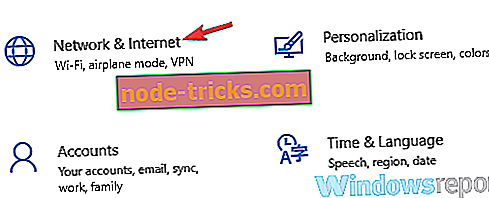
- 左ペインから[ プロキシ]を選択し、右ペインのすべてのオプションを無効にします。
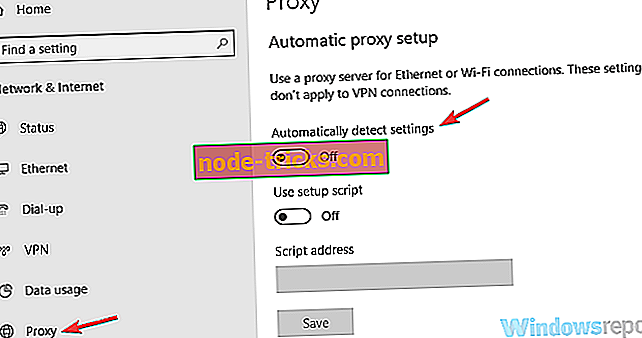
それをした後、プロキシはあなたのPCで完全に無効にされるべきです。 それでも問題が解決しないかどうか確認してください。
解決策5 - 日付と時刻が正しいことを確認してください
日付と時刻が正しくないため、エラー1005 access deniedというメッセージが表示されることがあります。 日付や時刻が正しくないことに気付いた場合は、次の手順を実行してこの問題を解決できます。
- タスクバーの時計のアイコンを右クリックします。 コンテキストメニューから[ 日付と時刻の調整 ]を選択します。
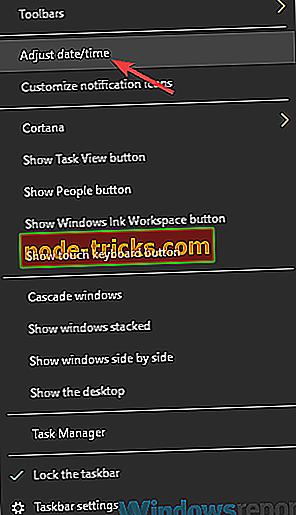
- 新しいウィンドウが開いたら、 自動的に時間を設定オプションを見つけてオフにします。 しばらく待ってから再度有効にしてください。
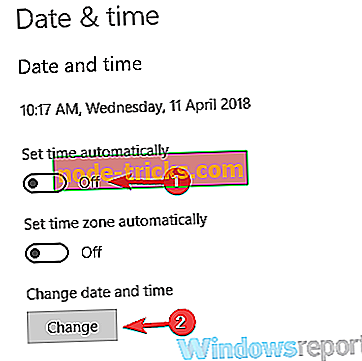
そうすることによって、あなたは時間と日付を自動的に更新することを強制するでしょう。 または、[ 変更 ]ボタンをクリックして日付と時刻を手動で調整することもできます。 あなたの日付と時刻が正しければ、問題は解決されるはずで、すべてが再び働き始めるでしょう。
解決策6 - クリーンブートを実行する
特定のウェブサイトにアクセスしようとしたときにエラー1005アクセスが拒否され続けた場合、問題はあなたのPC上のサードパーティアプリケーションである可能性があります。 いくつかのアプリケーションはあなたのPCで自動的に起動し、あなたがWindowsを起動するとすぐに問題を引き起こします。
問題の原因を見つけるには、クリーンブートを実行してすべてのスタートアップアプリケーションとサービスを無効にすることをお勧めします。 それには、次の手順に従ってください。
- Windowsキー+ Rキーを押して[ファイル名を指定して実行]ダイアログを開きます。 msconfigと入力して[ OK ]をクリックするか、 Enterキーを押します。
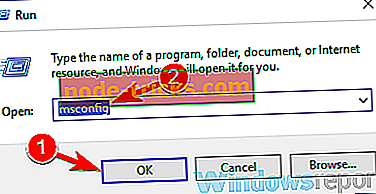
- システム設定ウィンドウが表示されます。 [ サービス ]タブに移動し、[ Microsoftのサービスをすべて隠す ]チェックボックスをオンにします。 すべて無効にするボタンをクリックして、すべてのサービスを無効にします。
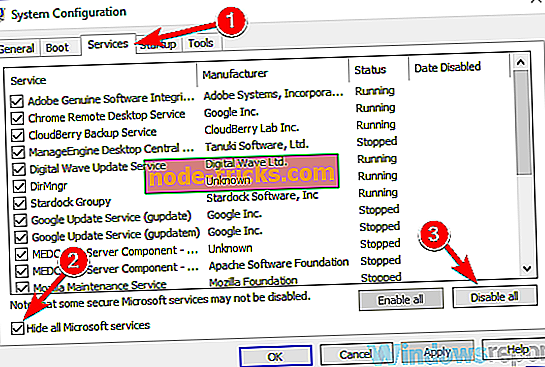
- [ スタートアップ ]タブに移動して[タスクマネージャを開く ]をクリックします。
- タスクマネージャが表示され、スタートアップアプリケーションの一覧が表示されます。 リストの最初のエントリを右クリックして、メニューから[ 無効にする]を選択します。 すべてのスタートアップアプリケーションに対してこの手順を繰り返します。
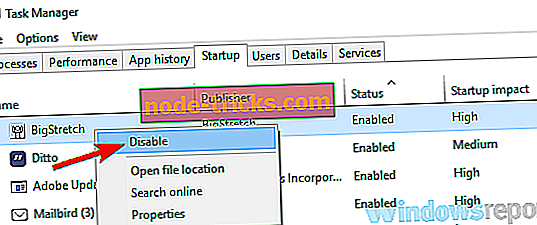
- すべての起動アプリケーションを無効にしたら、[ システム構成]ウィンドウに戻ります。 適用とOKをクリックしてPCを再起動します。
それをした後、問題がまだそこにあるかどうか確認して下さい。 問題が発生しない場合、問題はおそらく無効になっているアプリケーションまたはサービスの1つです。 問題を特定するには、問題の原因が見つかるまで、無効になっているサービスやアプリケーションを1つずつ有効にすることをお勧めします。
問題のあるアプリケーションを見つけたら、それをPCから削除するのが最善です。 お使いのPCからアプリケーションを完全に削除するには、 IOBit Uninstallerなどのアンインストーラソフトウェアを使用することをお勧めします。
- IObit Uninstaller PRO 7を無料でダウンロード
あなたがアプリケーションを削除しようとすると時々、特定のファイルやレジストリエントリが残ることができ、それが問題を引き起こす可能性があるので、それはすべてのファイルとともに、選択したアプリケーションを完全に削除するアンインストーラソフトウェアを使用することをお勧めします。
解決策7 - システムの復元を実行する
それでも問題が解決しない場合、エラー1005 access deniedというメッセージが表示され続ける場合は、システムの復元を実行して問題を解決できる可能性があります。 あなたがそれに慣れていない場合には、システムの復元は簡単にあなたのシステムを以前の状態に復元し、その過程で多くの問題を修正することができる組み込みの機能です。
システムの復元を実行するには、次の手順を実行するだけです。
- Windowsキー+ Sキーを押して、 システムの復元と入力します 。 結果の一覧から[ 復元ポイントの作成]を選択します 。
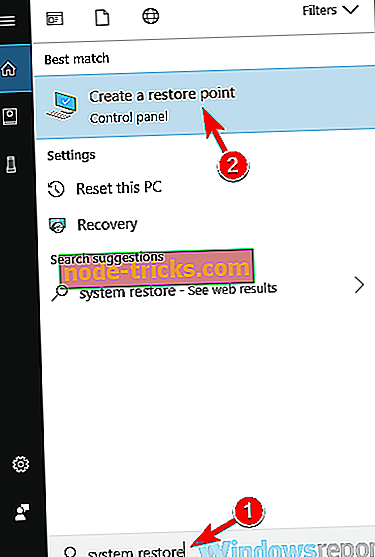
- [システムのプロパティ]ウィンドウが表示されます。 システムの復元ボタンをクリックします。
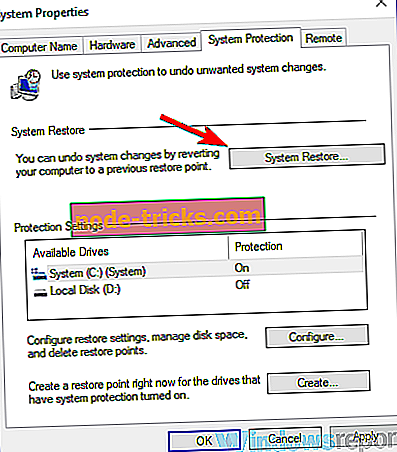
- [ システムの復元]ウィンドウが開いたら、[ 次へ]をクリックして先に進みます。
- 可能であれば、[ その他の復元ポイントを表示する ]オプションをオンにします。 目的の復元ポイントを選択して、[ 次へ ]をクリックします。
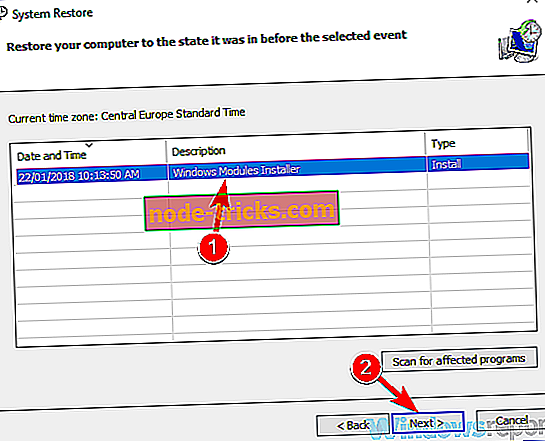
- 画面の指示に従って復元処理を完了します。
システムが回復したら、問題がまだ解決しているかどうかを確認してください。
解決策8 - Webサイト管理者またはISPに連絡してください
エラー1005 access deniedというメッセージがまだある場合は、おそらくあなたはウェブサイト管理者に連絡することによってそれを修正することができます。 あなたのIPが誤ってまたは自動的にサーバーによって禁止されている可能性があり、管理者に連絡することでそれを修正できるかもしれません。
また、ISPに連絡して問題が問題に関連しているかどうかを確認することもできます。
エラー1005アクセスが拒否されたため、特定のWebサイトにアクセスできない場合があります。ほとんどの場合、プロキシを無効にして適切なVPNを使用することで問題を解決できます。

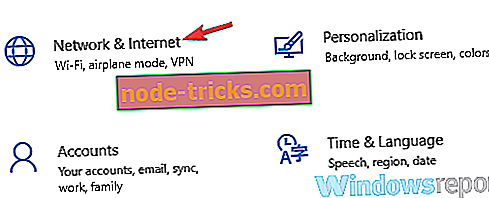
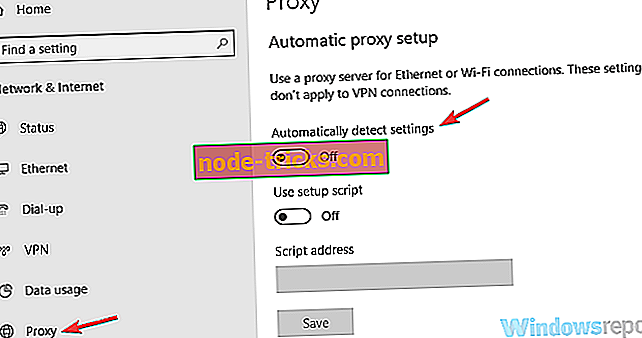
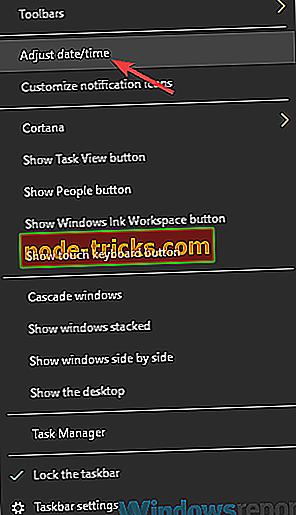
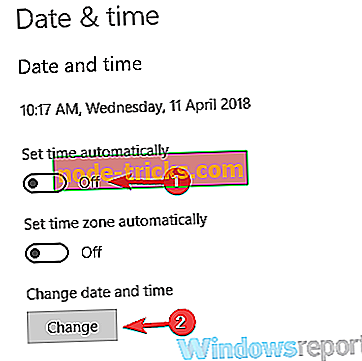
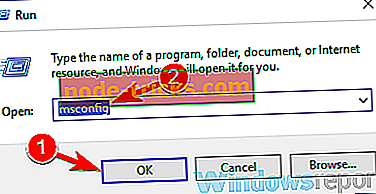
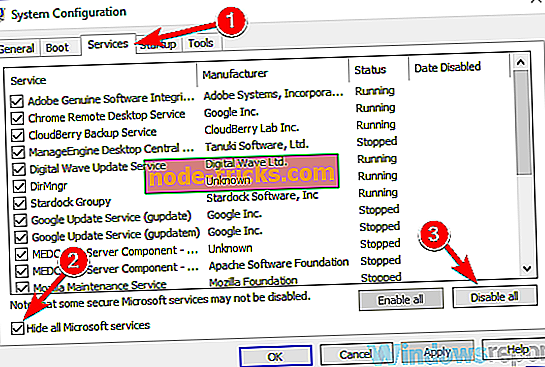
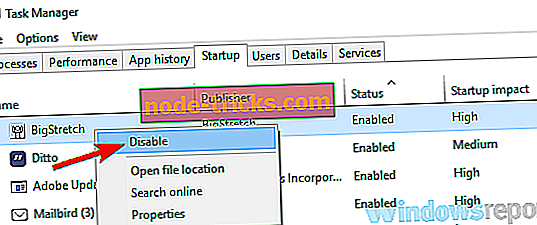
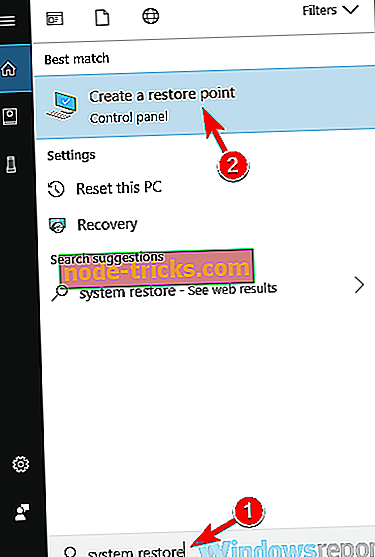
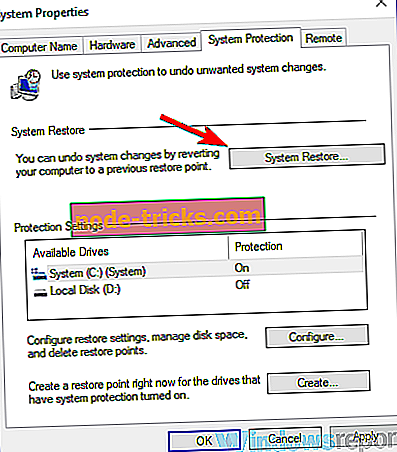
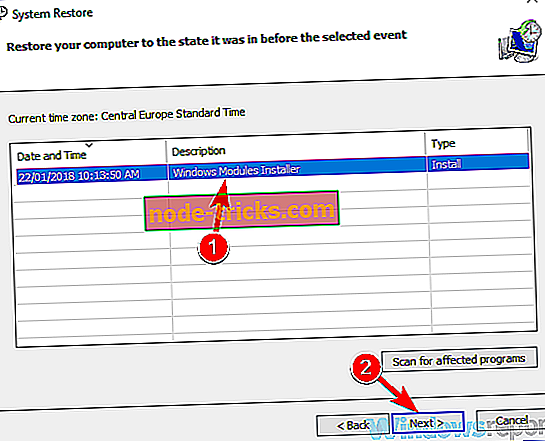

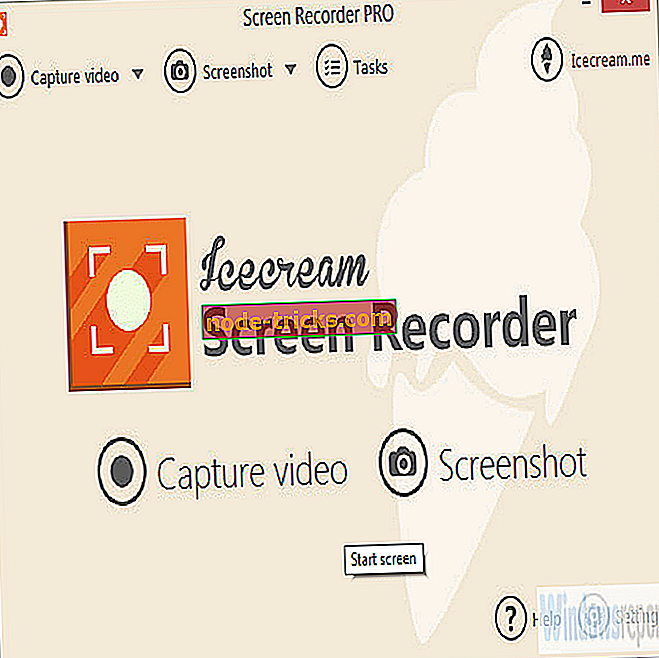


![Windows 10上でevbda.sysエラーを修正するための5つの解決策[BSOD]](https://node-tricks.com/img/fix/612/5-solutions-fix-evbda.jpeg)


